Cos’è Search Marquis
Search Marquis è un dirottatore del browser generico che colpisce i computer Mac. I segni della sua presente sul computer includono searchmarquis.com che si aprono ogni volta che si avvia il browser, nonché modifiche indesiderate alle impostazioni del browser. Per quanto riguarda le infezioni, questo browser hijacker è abbastanza evidente considerando che verrà caricato un sito Web sconosciuto invece della solita home page. Noterai anche che il tuo motore di ricerca sarà diverso. I dirottatori del browser promuovono motori di ricerca discutibili che inseriscono contenuti sponsorizzati nei risultati di ricerca al fine di reindirizzare gli utenti a determinati siti allo scopo di generare traffico e entrate. 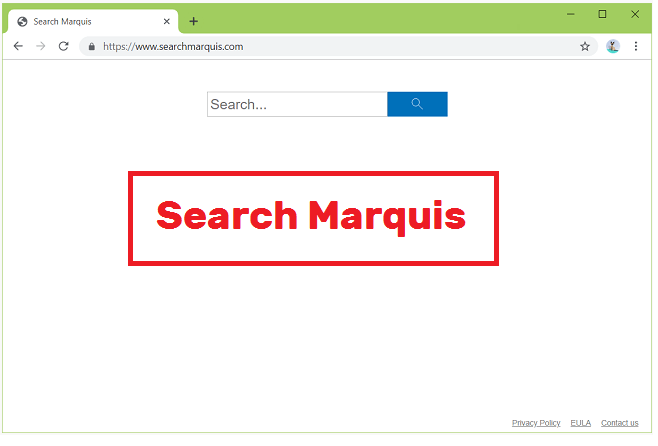
Prima di essere troppo preoccupato, non è un’infezione pericolosa che causerà danni al computer o ai file. Si concentra sull’esposizione a contenuti pubblicitari sopra ogni altra cosa, quindi non devi preoccuparti di danni diretti. Tuttavia, va detto che il dirottatore tenterà di reindirizzarti a tutti i tipi di siti Web e non tutti saranno necessariamente sicuri. Alcuni dei siti a cui puoi essere reindirizzato possono nascondere malware o promuovere truffe, quindi mentre i dirottatori non sono direttamente dannosi, possono causare problemi.
Se trovi questo browser hijacker installato sul tuo Mac, prima rimuovi Search Marquis , meglio è. Può essere fatto manualmente se si preferisce, ma l’utilizzo di software anti-spyware sarebbe più facile.
Come evitare le infezioni da browser hijacker
I dirottatori del browser, gli adware e i programmi potenzialmente indesiderati (PUP) utilizzano il metodo di raggruppamento del software per installare sui computer degli utenti senza essere notati. Il modo in cui funziona il bundling del software è che le infezioni sopra menzionate vengono allegate al software libero come offerte extra e possono essere installate insieme automaticamente, senza richiedere alcuna autorizzazione aggiuntiva da parte degli utenti. Questo è il motivo per cui questo metodo è piuttosto disapprovato e i programmi che lo utilizzano vengono spesso rilevati come potenziali minacce dai programmi antivirus.
Le offerte che vengono aggiunte al software libero sono opzionali, quindi puoi evitare le loro installazioni. Il motivo per cui molti utenti finiscono per consentire accidentalmente queste installazioni indesiderate è che le offerte sono inizialmente nascoste. Quando si installano programmi gratuiti, molti utenti optano per le impostazioni predefinite perché la finestra di installazione li consiglia, ma tali impostazioni sono esattamente il motivo per cui gli utenti finiscono per installare le offerte. Le impostazioni predefinite nascondono le offerte e consentono la loro installazione automaticamente. Se utilizzi le impostazioni Avanzate o Personalizzate, tutte le offerte aggiunte verranno rese visibili e avrai la possibilità di deselezionare tutte le offerte. Basta deselezionare le caselle. Dopo averlo fatto, puoi continuare a installare il programma.
Tieni presente che alcune delle offerte possono sembrare utili a prima vista, ma non è comunque consigliabile installarle. Nessun programma legittimo utilizzerà il raggruppamento di software per l’installazione e qualsiasi programma che non dovrebbe essere sul tuo computer. Se consenti queste installazioni indesiderate, il tuo computer si riempirà rapidamente di programmi spazzatura che possono essere difficili da eliminare una volta installati.
Un browser hijacker può danneggiare il tuo computer?
Non appena questo browser hijacker si installa sul tuo Mac, lo saprai. Le impostazioni del tuo browser, sia che tu stia utilizzando Safari o Google Chrome Firefox Mozilla, avranno modificato le impostazioni. In particolare, searchmarquis.com essere impostato come home page / nuove schede. Anche il tuo motore di ricerca predefinito verrà modificato. Non sarai in grado di annullare queste modifiche alle impostazioni mentre il dirottatore rimane installato perché continuerà a fare le modifiche più e più volte.
Il dirottatore intende reindirizzarti a siti Web sponsorizzati, motivo per cui spingerà una ricerca discutibile che altera i risultati di ricerca per includere determinati collegamenti. Ti verranno mostrati risultati sponsorizzati anche quando fai una ricerca tramite la barra degli indirizzi del tuo browser perché il motore di ricerca discutibile è impostato come motore di ricerca predefinito. Questi risultati avranno molto poco a che fare con ciò che stavi cercando, quindi non è necessario interagire con loro. In realtà, dovresti evitare attivamente di fare clic su di essi perché potresti essere esposto a siti Web pericolosi che nascondono malware o promuovono truffe. Quindi, anche se il dirottatore non è direttamente dannoso, lo stesso non si può dire dei suoi reindirizzamenti.
Search Marquis allontanamento
I dirottatori del browser non sono infezioni gravi, quindi è possibile rimuovere Search Marquis sia utilizzando il software antivirus che manualmente. Se si desidera eliminare Search Marquis manualmente, le istruzioni verranno fornite di seguito. Ma per gli utenti che hanno poca esperienza con la disinstallazione di programmi persistenti, sarebbe meglio utilizzare un software antivirus perché il programma si occuperebbe di tutto, incluso l’annullare tutte le modifiche alle impostazioni del browser apportate dal dirottatore.
Offers
Scarica lo strumento di rimozioneto scan for Search MarquisUse our recommended removal tool to scan for Search Marquis. Trial version of provides detection of computer threats like Search Marquis and assists in its removal for FREE. You can delete detected registry entries, files and processes yourself or purchase a full version.
More information about SpyWarrior and Uninstall Instructions. Please review SpyWarrior EULA and Privacy Policy. SpyWarrior scanner is free. If it detects a malware, purchase its full version to remove it.

WiperSoft dettagli WiperSoft è uno strumento di sicurezza che fornisce protezione in tempo reale dalle minacce potenziali. Al giorno d'oggi, molti utenti tendono a scaricare il software gratuito da ...
Scarica|più


È MacKeeper un virus?MacKeeper non è un virus, né è una truffa. Mentre ci sono varie opinioni sul programma su Internet, un sacco di persone che odiano così notoriamente il programma non hanno ma ...
Scarica|più


Mentre i creatori di MalwareBytes anti-malware non sono stati in questo business per lungo tempo, essi costituiscono per esso con il loro approccio entusiasta. Statistica da tali siti come CNET dimost ...
Scarica|più
Quick Menu
passo 1. Disinstallare Search Marquis e programmi correlati.
Rimuovere Search Marquis da Windows 8
Clicca col tasto destro del mouse sullo sfondo del menu Metro UI e seleziona App. Nel menu App clicca su Pannello di Controllo e poi spostati su Disinstalla un programma. Naviga sul programma che desideri cancellare, clicca col tasto destro e seleziona Disinstalla.


Disinstallazione di Search Marquis da Windows 7
Fare clic su Start → Control Panel → Programs and Features → Uninstall a program.


Rimozione Search Marquis da Windows XP:
Fare clic su Start → Settings → Control Panel. Individuare e fare clic su → Add or Remove Programs.


Rimuovere Search Marquis da Mac OS X
Fare clic sul pulsante Vai nella parte superiore sinistra dello schermo e selezionare applicazioni. Selezionare la cartella applicazioni e cercare di Search Marquis o qualsiasi altro software sospettoso. Ora fate clic destro su ogni di tali voci e selezionare Sposta nel Cestino, poi destra fare clic sull'icona del cestino e selezionare Svuota cestino.


passo 2. Eliminare Search Marquis dal tuo browser
Rimuovere le estensioni indesiderate dai browser Internet Explorer
- Apri IE, simultaneamente premi Alt+T e seleziona Gestione componenti aggiuntivi.


- Seleziona Barre degli strumenti ed estensioni (sul lato sinistro del menu). Disabilita l’estensione non voluta e poi seleziona Provider di ricerca.


- Aggiungine uno nuovo e Rimuovi il provider di ricerca non voluto. Clicca su Chiudi. Premi Alt+T di nuovo e seleziona Opzioni Internet. Clicca sulla scheda Generale, cambia/rimuovi l’URL della homepage e clicca su OK.
Cambiare la Home page di Internet Explorer se è stato cambiato da virus:
- Premi Alt+T di nuovo e seleziona Opzioni Internet.


- Clicca sulla scheda Generale, cambia/rimuovi l’URL della homepage e clicca su OK.


Reimpostare il browser
- Premi Alt+T.


- Seleziona Opzioni Internet. Apri la linguetta Avanzate.


- Clicca Reimposta. Seleziona la casella.


- Clicca su Reimposta e poi clicca su Chiudi.


- Se sei riuscito a reimpostare il tuo browser, impiegano un reputazione anti-malware e scansione dell'intero computer con esso.
Cancellare Search Marquis da Google Chrome
- Apri Chrome, simultaneamente premi Alt+F e seleziona Impostazioni.


- Seleziona Strumenti e clicca su Estensioni.


- Naviga sul plugin non voluto, clicca sul cestino e seleziona Rimuovi.


- Se non siete sicuri di quali estensioni per rimuovere, è possibile disattivarli temporaneamente.


Reimpostare il motore di ricerca homepage e predefinito di Google Chrome se fosse dirottatore da virus
- Apri Chrome, simultaneamente premi Alt+F e seleziona Impostazioni.


- Sotto a All’avvio seleziona Apri una pagina specifica o un insieme di pagine e clicca su Imposta pagine.


- Trova l’URL dello strumento di ricerca non voluto, cambialo/rimuovilo e clicca su OK.


- Sotto a Ricerca clicca sul pulsante Gestisci motori di ricerca.Seleziona (o aggiungi e seleziona) un nuovo provider di ricerca e clicca su Imposta predefinito.Trova l’URL dello strumento di ricerca che desideri rimuovere e clicca sulla X. Clicca su Fatto.




Reimpostare il browser
- Se il browser non funziona ancora il modo che si preferisce, è possibile reimpostare le impostazioni.
- Premi Alt+F.


- Premere il tasto Reset alla fine della pagina.


- Toccare il pulsante di Reset ancora una volta nella finestra di conferma.


- Se non è possibile reimpostare le impostazioni, acquistare un legittimo anti-malware e la scansione del PC.
Rimuovere Search Marquis da Mozilla Firefox
- Simultaneamente premi Ctrl+Shift+A per aprire Gestione componenti aggiuntivi in una nuova scheda.


- Clicca su Estensioni, trova il plugin non voluto e clicca su Rimuovi o Disattiva.


Cambiare la Home page di Mozilla Firefox se è stato cambiato da virus:
- Apri Firefox, simultaneamente premi i tasti Alt+T e seleziona Opzioni.


- Clicca sulla scheda Generale, cambia/rimuovi l’URL della Homepage e clicca su OK.


- Premere OK per salvare le modifiche.
Reimpostare il browser
- Premi Alt+H.


- Clicca su Risoluzione dei Problemi.


- Clicca su Reimposta Firefox -> Reimposta Firefox.


- Clicca su Finito.


- Se si riesce a ripristinare Mozilla Firefox, scansione dell'intero computer con un affidabile anti-malware.
Disinstallare Search Marquis da Safari (Mac OS X)
- Accedere al menu.
- Scegliere Preferenze.


- Vai alla scheda estensioni.


- Tocca il pulsante Disinstalla accanto il Search Marquis indesiderabili e sbarazzarsi di tutte le altre voci sconosciute pure. Se non siete sicuri se l'estensione è affidabile o no, è sufficiente deselezionare la casella attiva per disattivarlo temporaneamente.
- Riavviare Safari.
Reimpostare il browser
- Tocca l'icona menu e scegliere Ripristina Safari.


- Scegli le opzioni che si desidera per reset (spesso tutti loro sono preselezionati) e premere Reset.


- Se non è possibile reimpostare il browser, eseguire la scansione del PC intero con un software di rimozione malware autentico.
Site Disclaimer
2-remove-virus.com is not sponsored, owned, affiliated, or linked to malware developers or distributors that are referenced in this article. The article does not promote or endorse any type of malware. We aim at providing useful information that will help computer users to detect and eliminate the unwanted malicious programs from their computers. This can be done manually by following the instructions presented in the article or automatically by implementing the suggested anti-malware tools.
The article is only meant to be used for educational purposes. If you follow the instructions given in the article, you agree to be contracted by the disclaimer. We do not guarantee that the artcile will present you with a solution that removes the malign threats completely. Malware changes constantly, which is why, in some cases, it may be difficult to clean the computer fully by using only the manual removal instructions.
